検索コマンドを使用してLinuxでファイルを検索する方法

Linuxのfind コマンドは、Linuxシステムで最も重要で便利なコマンドの1つです。名前が示すように、設定した条件や変数に基づいて、LinuxPC上のファイルを見つけることができます。 findを使用して、権限、ユーザー、グループ、ファイルタイプ、日付、サイズ、およびその他の可能な基準でファイルを検索できます。 指図。ここでは、findを使用してLinuxでファイルを検索する方法を示します。 コマンド。
find コマンドはデフォルトでほとんどのLinuxディストリビューションで使用できるため、パッケージをインストールする必要はありません。
現在のディレクトリで名前でファイルを検索
ファイルを検索する最も明白な方法は名前によるものです。現在のディレクトリで名前でファイルを検索するには、次のコマンドを実行します。
find . -name photo.png
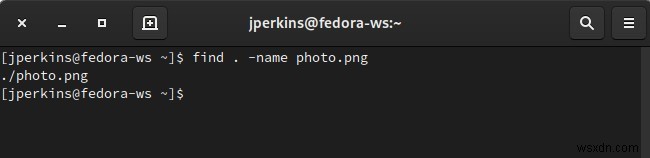
大文字と小文字の両方を含む名前のファイルを検索する場合は、次のコマンドを実行します。
find . -iname photo.png
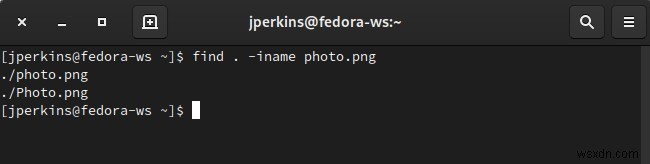
ルートディレクトリでファイルを検索する場合は、検索の前にsudoを付けます。 、これにより、必要なすべての権限と、/が提供されます。 シンボル。Linuxにルートディレクトリを検索するように指示します。最後に、-print 式は、検索結果のディレクトリを表示します。 Gzipを探している場合は、次のように入力します。
sudo find / -name gzip -print
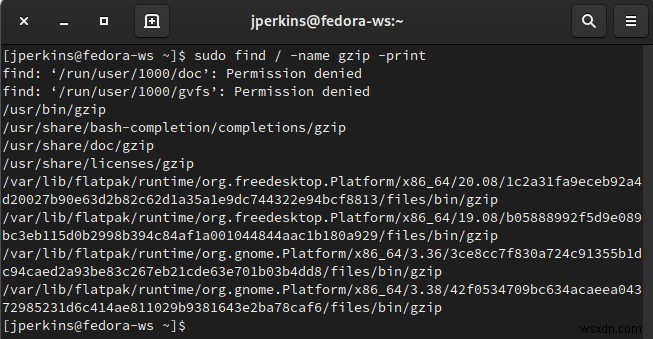
特定のディレクトリでファイルを検索
「/home」などの特定のディレクトリにあるファイルを検索する場合は、次のコマンドを実行します。
find /home -name filename.txt
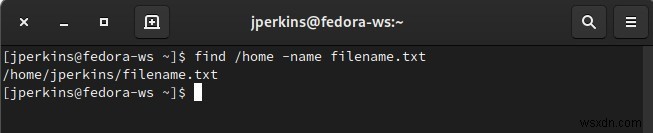
「/home」ディレクトリの下にある「.txt」拡張子のファイルを検索する場合は、次のコマンドを実行します。
find /home -name "*.txt"

「/home」や「/opt」などの複数のディレクトリで「test.txt」という名前のファイルを検索するには、次のコマンドを実行します。
find /home /opt -name test.txt
「/home」ディレクトリで隠しファイルを見つけるには、次のコマンドを実行します。
find /home -name ".*"
「test.txt」という単一のファイルを見つけて削除するには、次のコマンドを実行します。
find /home -type f -name test.txt -exec rm -f {} 「/opt」ディレクトリの下にあるすべての空のファイルを見つけるには、次のコマンドを実行します。
find /opt -type f -empty
名前を使用してディレクトリを検索
「/home」ディレクトリの下にある「testdir」という名前のすべてのディレクトリを検索する場合は、次のコマンドを実行します。
find /home -type d -name testdir
「/home」の下にあるすべての空のディレクトリをファイリングするには、次のコマンドを実行します。
find /home -type d -empty
特定の権限を持つファイルを検索する
find コマンドを使用すると、permを使用して特定の権限を持つファイルを検索できます オプション。
「/home」ディレクトリで権限が「777」のすべてのファイルを検索するには、次のコマンドを実行します。
find /home -type f -perm 0777 -print
許可なく「777」ですべてのファイルを検索するには、次のコマンドを実行します。
find . -type f ! -perm 777
すべての読み取り専用ファイルを検索するには、次のコマンドを実行します:
find /home -perm /u=r
すべての実行可能ファイルを検索するには、次のコマンドを実行します。
find /home -perm /a=x
パーミッションが「553」であるすべてのスティッキービットセットファイルを見つけるには、次のコマンドを実行します。
find /home -perm 1553
すべてのSUIDセットファイルを見つけるには、次を実行します:
find /home -perm /u=s
アクセス許可が「777」であるすべてのファイルを検索し、それらのアクセス許可を「700」に変更するには、次のコマンドを実行します。
find /home -type f -perm 0777 -print -exec chmod 700 {} ; 日付と時刻に基づいてファイルとディレクトリを検索
20日前に変更された「/opt」の下のすべてのファイルを見つけるには、次のコマンドを実行します。
find /opt -mtime 20
20日前にアクセスされた「/opt」の下のすべてのファイルを見つけるには、次のコマンドを実行します。
find /opt -atime 20
30日以上前と50日以内に変更された「/opt」の下のすべてのファイルを検索するには:
find /opt -mtime +30 -mtime -50
過去2時間に変更された「/opt」の下のすべてのファイルを見つけるには、次のコマンドを実行します。
find /opt -cmin -120
サイズに基づいてファイルとディレクトリを検索
「/home」ディレクトリの下にあるすべての10MBファイルを検索するには、次のコマンドを実行します。
find /home -size 10M
「/home」ディレクトリの下にある10MBより大きく50MB未満のすべてのファイルを見つけるには、次のコマンドを実行します。
find /home -size +10M -size -50M
「/home」ディレクトリの下にある10MBを超えるすべての「.mp4」ファイルを検索し、1つのコマンドを使用してそれらを削除するには、次のコマンドを実行します。
find /home -type f -name *.mp4 -size +10M -exec rm {} ;
ご覧のとおり、find このコマンドは、システムの管理、ディレクトリを調べてファイルを見つける、一般的にLinuxの仮想ディレクトリツリーを整理するのに非常に便利です。このLinuxの記事を楽しんだら、scpコマンドを使用してファイルを安全に転送する方法、ターミナルでファイルマネージャーとしてnnnを使用する方法、壊れたパッケージを修正する方法など、他のLinuxコンテンツのいくつかを確認してください。
-
LinuxでZipファイルを抽出する方法
Zipファイルは、ダウンロード速度が遅く、保存されたすべてのバイトが重要だったときほど一般的ではありません。それでも、これはかなり一般的なファイルタイプです。遅かれ早かれ、おそらく1つ開く必要があります。 使用するディストリビューションによっては、zipアーカイブを抽出するのはおそらくかなり簡単です。それでも、zipファイルを開いてその内容を処理するためのより高度な方法を知っていても問題はありません。 GUIを使用した解凍 ほとんどのLinuxデスクトップ環境では、ファイルを解凍するのは簡単です。ファイルを右クリックするだけで、いくつかのオプションが表示されます。通常、「ここで抽出」または
-
Windows 10 で最大のファイルを見つける方法
空き容量が少ないというメッセージが表示され、メモリを解放するのが難しい場合は、Windows 10 で大きなファイルを見つけるのが最善の方法です。 しかし、PC で大きなファイルを検索するにはどうすればよいでしょうか? さて、Windows 10 で大きなファイルを見つける方法はいくつかあります。組み込みツールを使用するか、Disk Analyzer pro などのサードパーティ製アプリを使用できます。このアプリは、すぐにタスクを実行します。さらに、ジャンクファイル、一時ファイル、および重複をきれいにするのに役立ちます。無駄なストレージ スペースのもう 1 つの一般的な理由は、PC の
